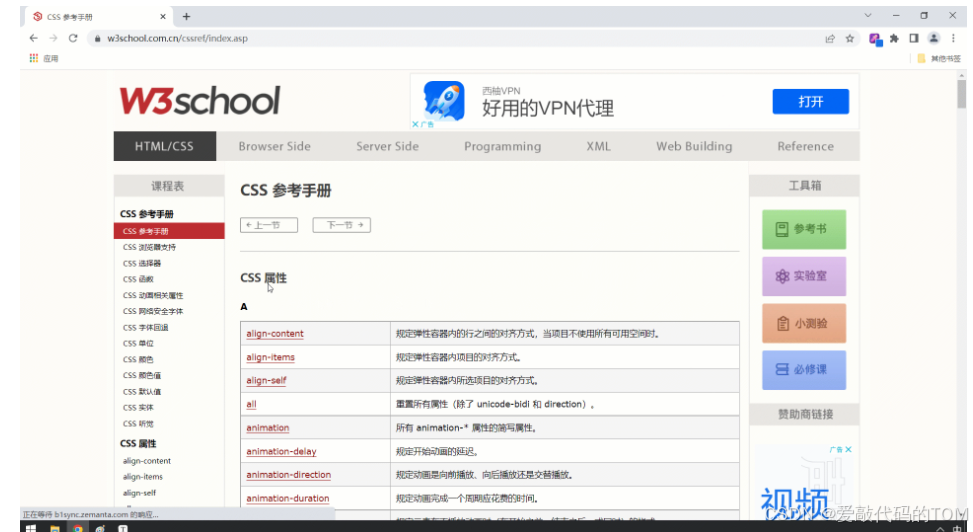Web开发介绍
1 什么是web开发
Web:全球广域网,也称为万维网(www World Wide Web),能够通过浏览器访问的网站。
所以Web开发说白了,就是开发网站的,例如下图所示的网站:淘宝,京东等等
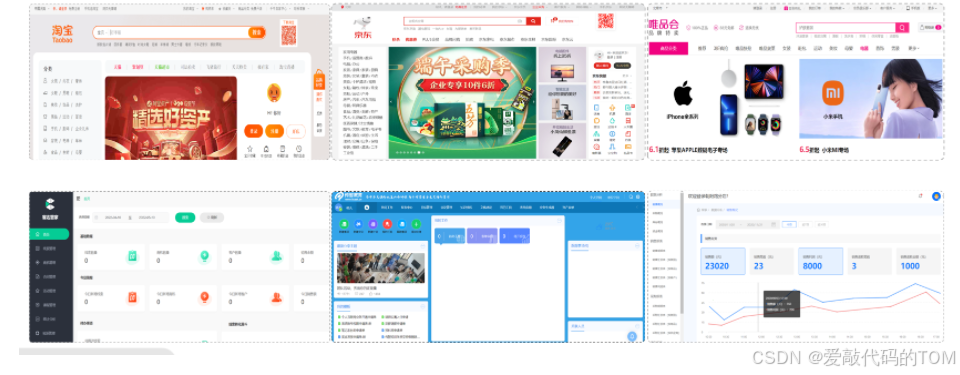
那么我们知道了web开发是开发网站的,那么我们需要学习哪些知识呢?以及这些知识在我们整个网站开发中占据什么位置呢?对于这些问题,我们就必须知道网站整体的工作流程。
2 网站的工作流程
接下来我们先来看看网站的工作流程,这样才能在我们的脑海中构建初步的知识架构体系。
1.首先我们需要通过浏览器访问发布到前端服务器中的前端程序,这时候前端程序会将前端代码返回给浏览器。如下图所示:
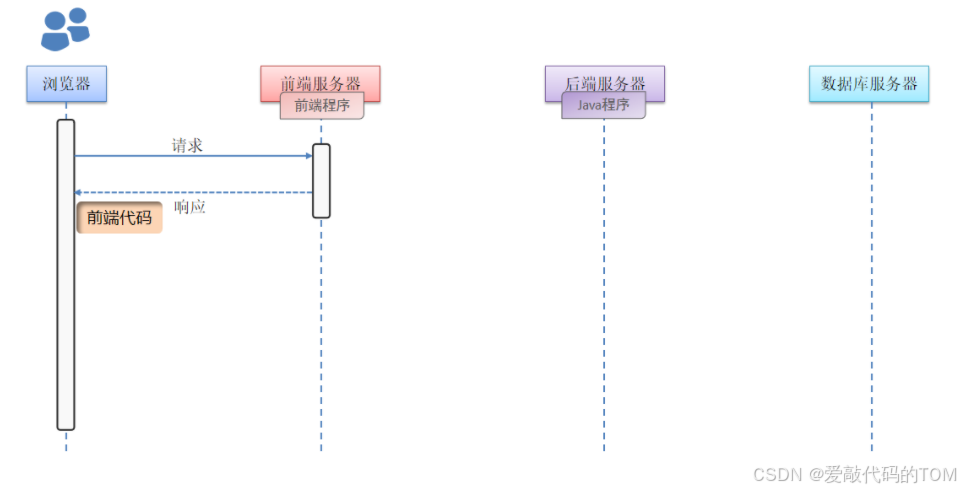
2.浏览器得到前端代码,此时浏览器会将前端代码进行解析,然后展示到浏览器的窗口中,这时候我们就看到了网站的页面,如下图所示:
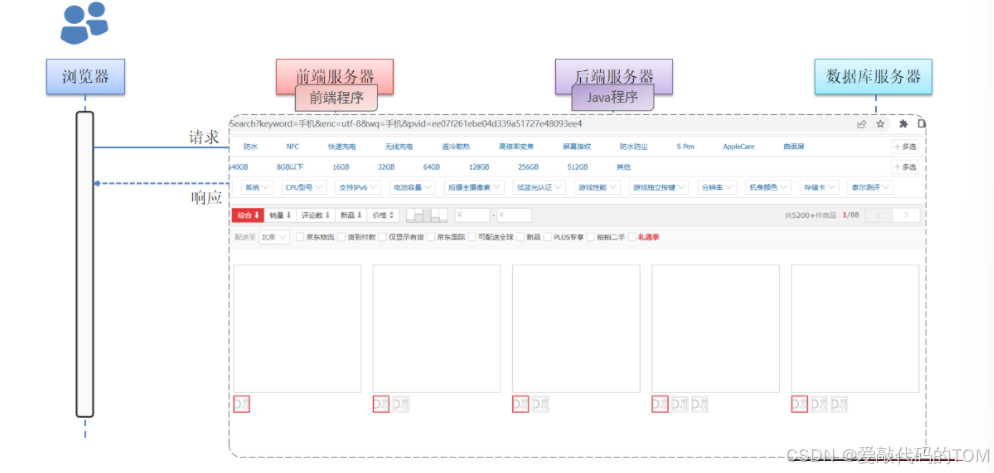
3.但是此时这个页面是没有数据的,因为数据在我们的数据库中,所以我们浏览器需要根据前端代码中指定的后台服务器的地址 向 我们的后台服务器(内部有java程序)发起请求,后台服务器再去从数据库中获取数据,然后返回给浏览器。
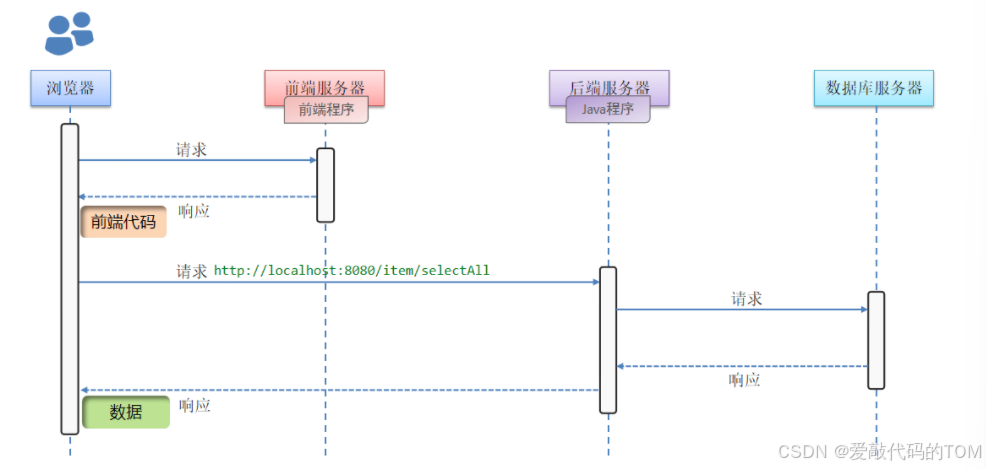
4.浏览器拿到后台返回的数据后,然后将数据展示在前端资源也就是网页上,然后我们就看到了如下图所示的完整的内容
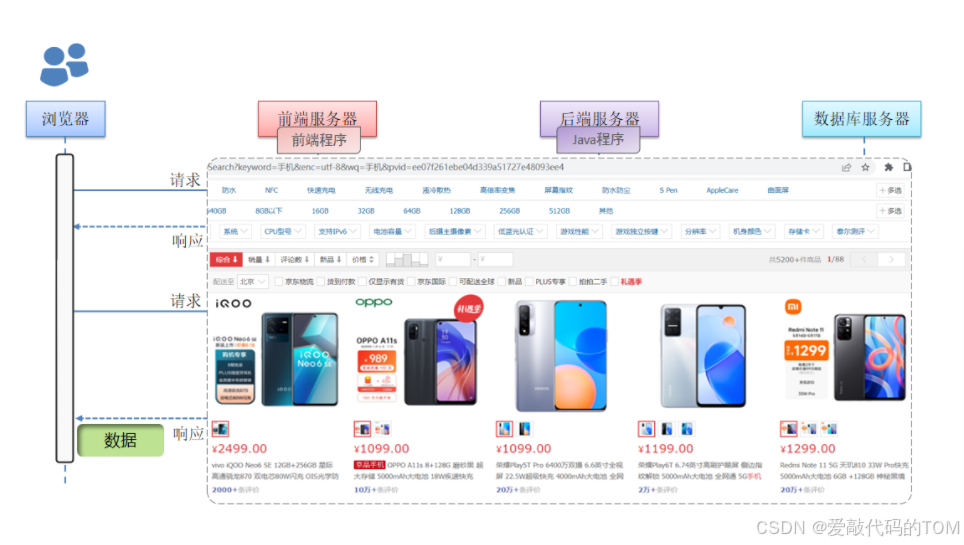
整个流程如下:
1.浏览器先向前端服务器请求前端资源,也就是我们所说的网页
2.浏览器再向后台服务器发起请求,获取数据
3.浏览器将得到的后台数据填充到网页上,然后展示给用户去看
3 网站的开发模式
接下来我们来聊聊网站的开发模式,主要有2种:前端台分离和混合开发
前后台分离:(**目前企业开发的主流,**市场占有率70%以上)这种开发模式的特点如下
-
前端人员开发前端程序,前端程序单独部署到前端服务器上
-
后端人员开开发后端程序,后端程序单独部署到后端服务器上
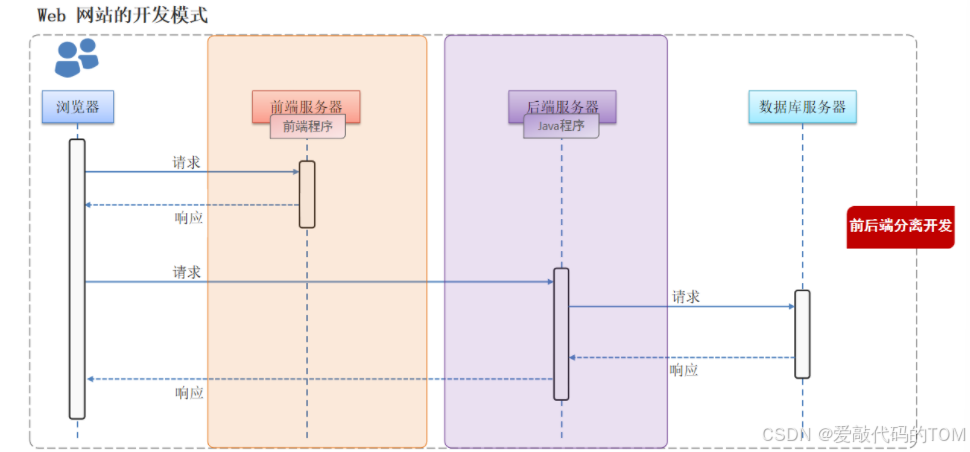
混合开发:(早期的开发技术,目前慢慢退出市场),这种开发模式的特点是:前端人员开发的代码和后端人员开发的代码在同一个项目中,一起打包部署。
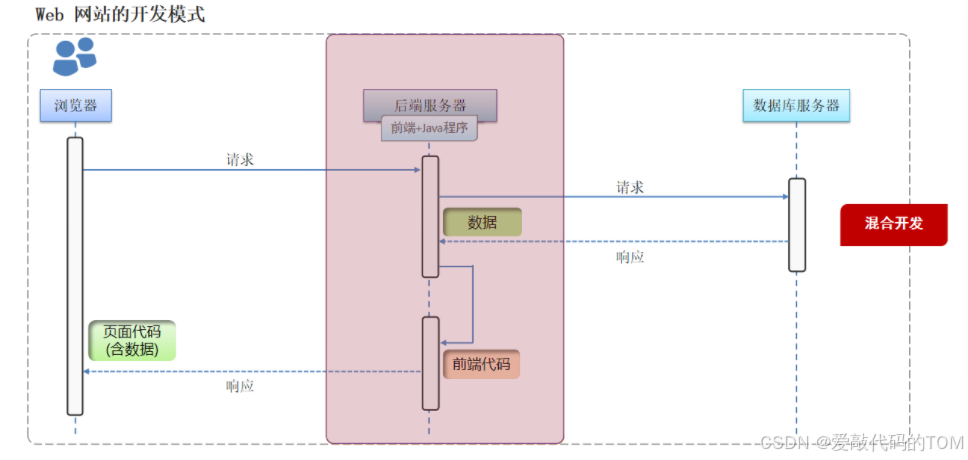
4 网站的开发技术
最后我们来看看web阶段需要学习哪些技术呢?如下图我们列举了课程中需要学习的知识点
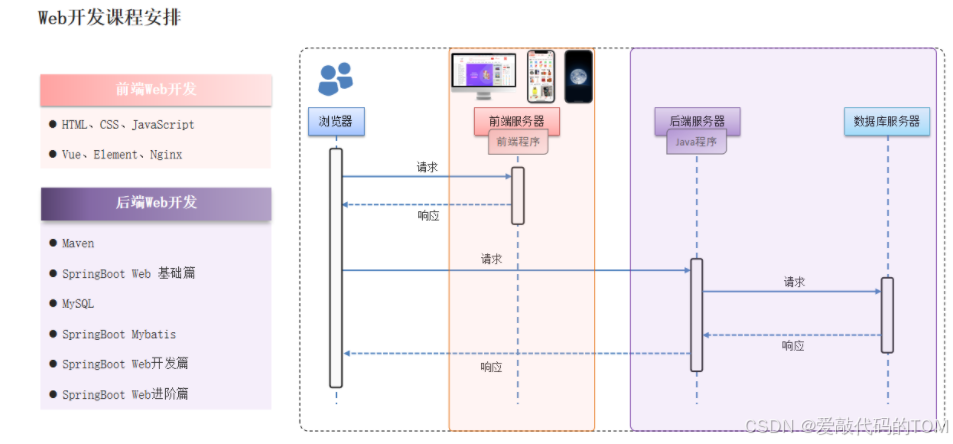
以下是图表的方式整理了我们web阶段要学习的技术和其对应的作用
前端web开发:
| 技术 | 描述 |
|---|---|
| HTML | 用于构建网站的基础结构的 |
| css | 用于美化页面的,作用和化妆或者整容作用一样 |
| JavaScript | 实现网页和用户的交互 |
| Vue | 主要用于将数据填充到html页面上的 |
| Element | 主要提供了一些非常美观的组件 |
| Nginx | 一款web服务器软件,可以用于部署我们的前端工程 |
后端web开发:
| 技术 | 描述 |
|---|---|
| Maven | 一款java中用于管理项目的软件 |
| Mysql | 最常用的一款数据库软件之一 |
| SpringBoot | spring家族的产品,当前最为主流的项目开发技术。 |
| Mybatis | 用于操作数据库的框架 |
所以只有我们学完上述的技术,我们才能开发出一个麻雀虽小,五脏俱全的网站。
1. 前端开发介绍
我们介绍Web网站工作流程的时候提到,前端开发,主要的职责就是将数据以好看的样式呈现出来。说白了,就是开发网页程序,如下图所示:
那在讲解web前端开发之前,我们先需要对web前端开发有一个整体的认知。主要明确一下三个问题:
1). 网页有哪些部分组成 ?
文字、图片、音频、视频、超链接、表格等等。
2). 我们看到的网页,背后的本质是什么 ?
程序员写的前端代码 (备注:在前后端分离的开发模式中,)
3). 前端的代码是如何转换成用户眼中的网页的 ?
通过浏览器转化(解析和渲染)成用户看到的网页
浏览器中对代码进行解析和渲染的部分,称为 浏览器内核
而市面上的浏览器非常多,比如:IE、火狐Firefox、苹果safari、欧朋、谷歌Chrome、QQ浏览器、360浏览器等等。 而且我们电脑上安装的浏览器可能都不止一个,有很多。
但是呢,需要大家注意的是,不同的浏览器,内核不同,对于相同的前端代码解析的效果也会存在差异。 那这就会造成一个问题,同一段前端程序,不同浏览器展示出来的效果是不一样的,这个用户体验就很差了。而我们想达到的效果则是,即使用户使用的是不同的浏览器,解析同一段前端代码,最终展示出来的效果都是相同的。
要想达成这样一个目标,我们就需要定义一个统一的标准,然后让各大浏览器厂商都参照这个标准来实现即可。 而这套标准呢,其实早都已经定义好了,那就是我们接下来,要介绍的web标准。
Web标准也称为网页标准,由一系列的标准组成,大部分由W3C( World Wide Web Consortium,万维网联盟)负责制定。由三个组成部分:
-
HTML:负责网页的结构(页面元素和内容)。
-
CSS:负责网页的表现(页面元素的外观、位置等页面样式,如:颜色、大小等)。
-
JavaScript:负责网页的行为(交互效果)。
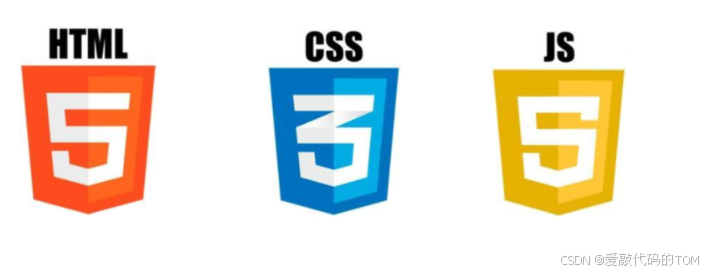
当然了,随着技术的发展,我们为了更加快速的开发,现在也出现了很多前端开发的高级技术。例如:vue、elementui、Axios等等。
那这些内容呢,也是我们前端三天课程中要讲解的内容。 前端的3天课程安排如下:
- HTML & CSS
- JavaScript & Vue
- Ajax & Axios & ElementUI & Nginx
2. HTML & CSS
1). 什么是HTML ?
**HTML: **HyperText Markup Language,超文本标记语言。
超文本:超越了文本的限制,比普通文本更强大。除了文字信息,还可以定义图片、音频、视频等内容。
标记语言:由标签构成的语言
- HTML标签都是预定义好的。例如:使用
标签展示标题,使用展示超链接,使用展示图片,展示视频。
- HTML代码直接在浏览器中运行,HTML标签由浏览器解析。
下面展示的是一段html代码经过浏览器解析,呈现的效果如右图所示:
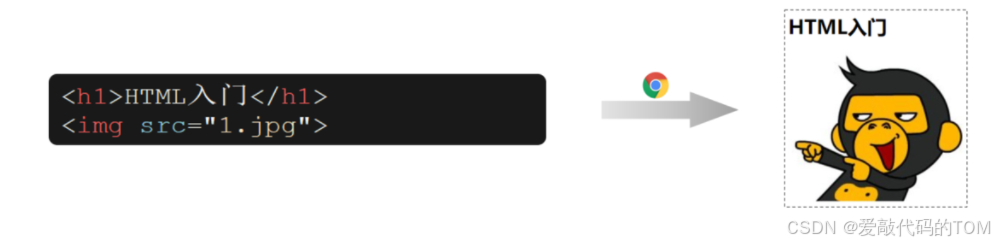
2). 什么是CSS ?
CSS: Cascading Style Sheet,层叠样式表,用于控制页面的样式(表现)。
下面展示的是一段 html代码 及 CSS样式 经过浏览器解析,呈现的效果如右图所示:
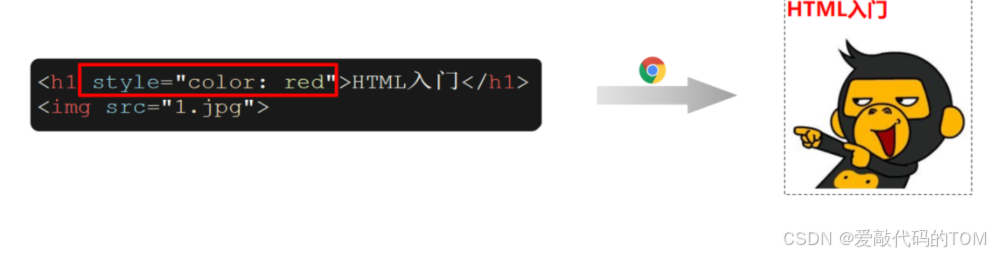
2.1 HTML快速入门
2.1.1 操作
第一步:创建一个名为HTML的文件夹,然后找到课程资料中的 1.jpg 文件放到该目录下,此时HTML文件夹中内容如下:
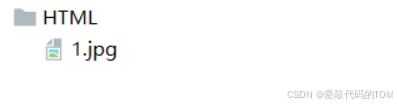
第二步:创建一个文本文件,然后修改文件名为hello.html,注意文件的后缀是.html,如下图所示:

第三步:选中文件,鼠标右击,选择使用记事本打开文件,并且编写前端代码
首先html有固定的基本结构
<html>
<head>
<title>HTML 快速入门</title>
</head>
<body>
<h1>Hello HTML</h1>
<img src="1.jpg"/>
</body>
</html>
其中<html>是根标签,<head>和<body>是子标签,<head>中的字标签<title>是用来定义网页的标题的,里面定义的内容会显示在浏览器网页的标题位置。
而 <body> 中编写的内容,就网页中显示的核心内容。
第四步:然后选中文件,鼠标右击,选择使用浏览器打开文件,浏览器呈现效果如下:
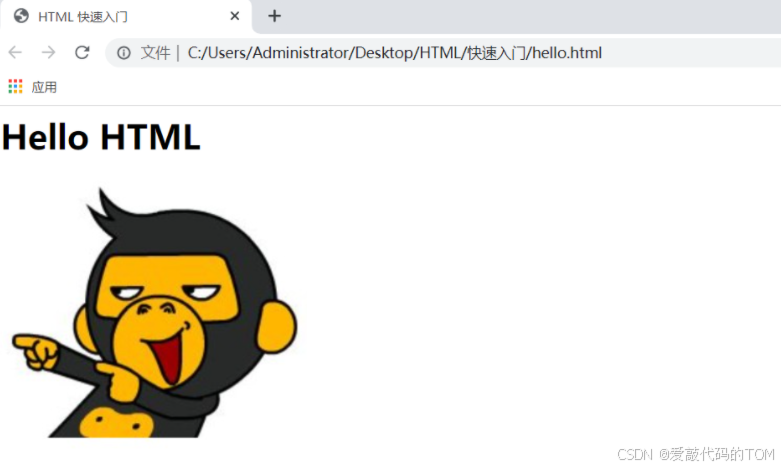
2.1.2 总结
1). HTML页面的基础结构标签
<html>
<head>
<title> </title>
</head>
<body>
</body>
</html>
<title>中定义标题显示在浏览器的标题位置,<body>中定义的内容会呈现在浏览器的内容区域
2). HTML中的标签特点
- HTML标签不区分大小写
- HTML标签的属性值,采用单引号、双引号都可以
- HTML语法相对比较松散 (建议大家编写HTML标签的时候尽量严谨一些)
2.2 开发工具
-
我们通过快速入门案例,发现由记事本文件开发html是非常不方便的,所以接下来我们需要学习一款前端专业的开发工具VS Code。
-
Visual Studio Code(简称 VS Code )是 Microsoft 于2015年4月发布的一款代码编辑器。VS Code 对前端代码有非常强大的支持,同时也其他编程语言(例如:C++、Java、Python、PHP、Go等)。VS Code 提供了非常强大的插件库,大大提高了开发效率。
-
官网: https://code.visualstudio.com
-
详细安装教程:参考 资料/VSCode安装/安装文档/VS Code安装文档.md
注意:需要注意的是,我们作为一名开发者,不应该将软件软装在包含中文名的路径中 。
2.3 基础标签 & 样式
那我们在讲解HTML的常见基础标签 及 CSS的基本样式时,我们就以 新浪新闻页面 为例,来进行讲解,这样大家不仅能够知道 常见标签及样式的作用,还能够知道具体的应用场景。
新浪新闻的具体页面效果如下:
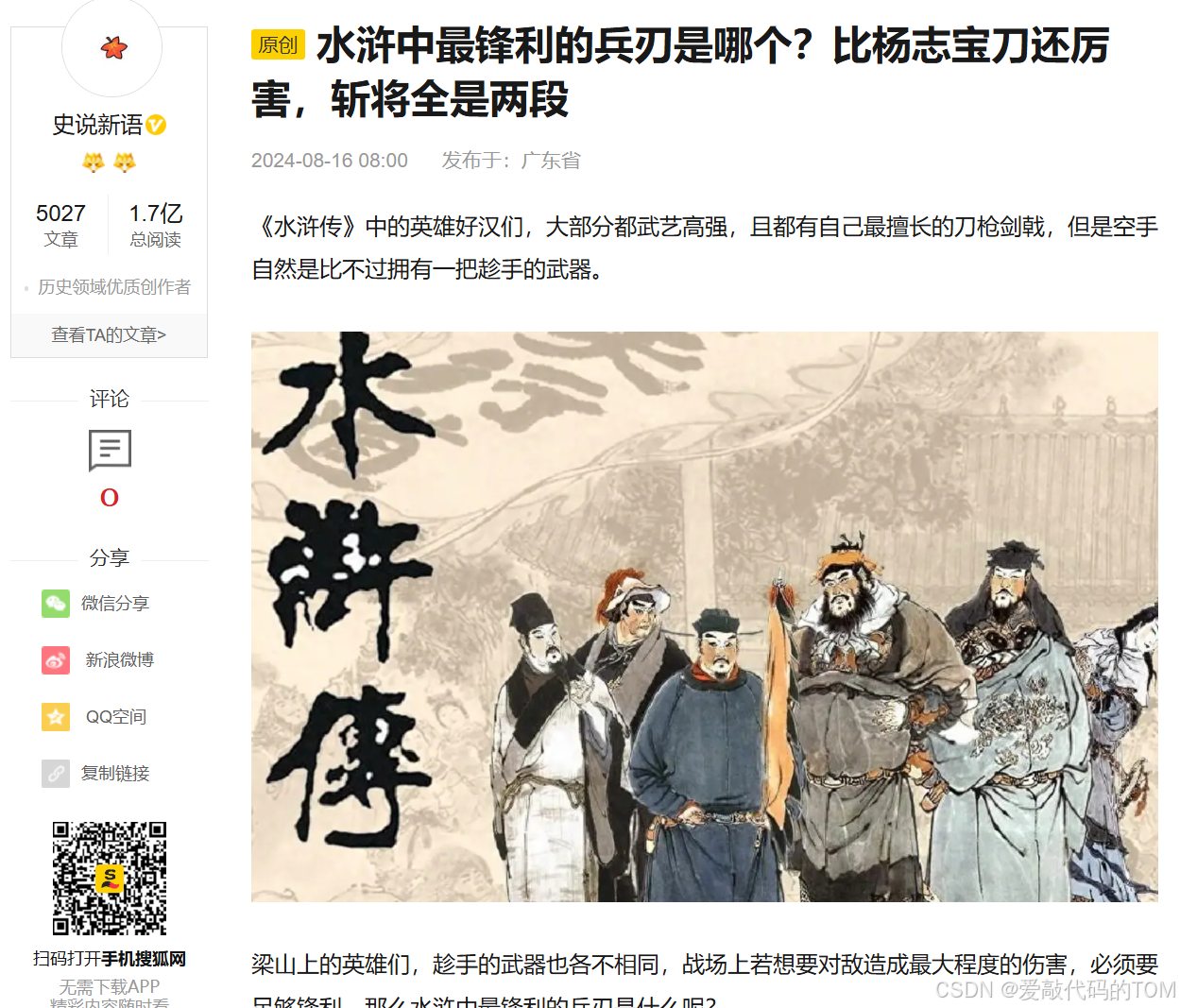
而对于这个新浪新闻的页面来说,核心内容分为两个部分,如下:
- 新浪新闻-标题部分
- 新浪新闻-正文部分
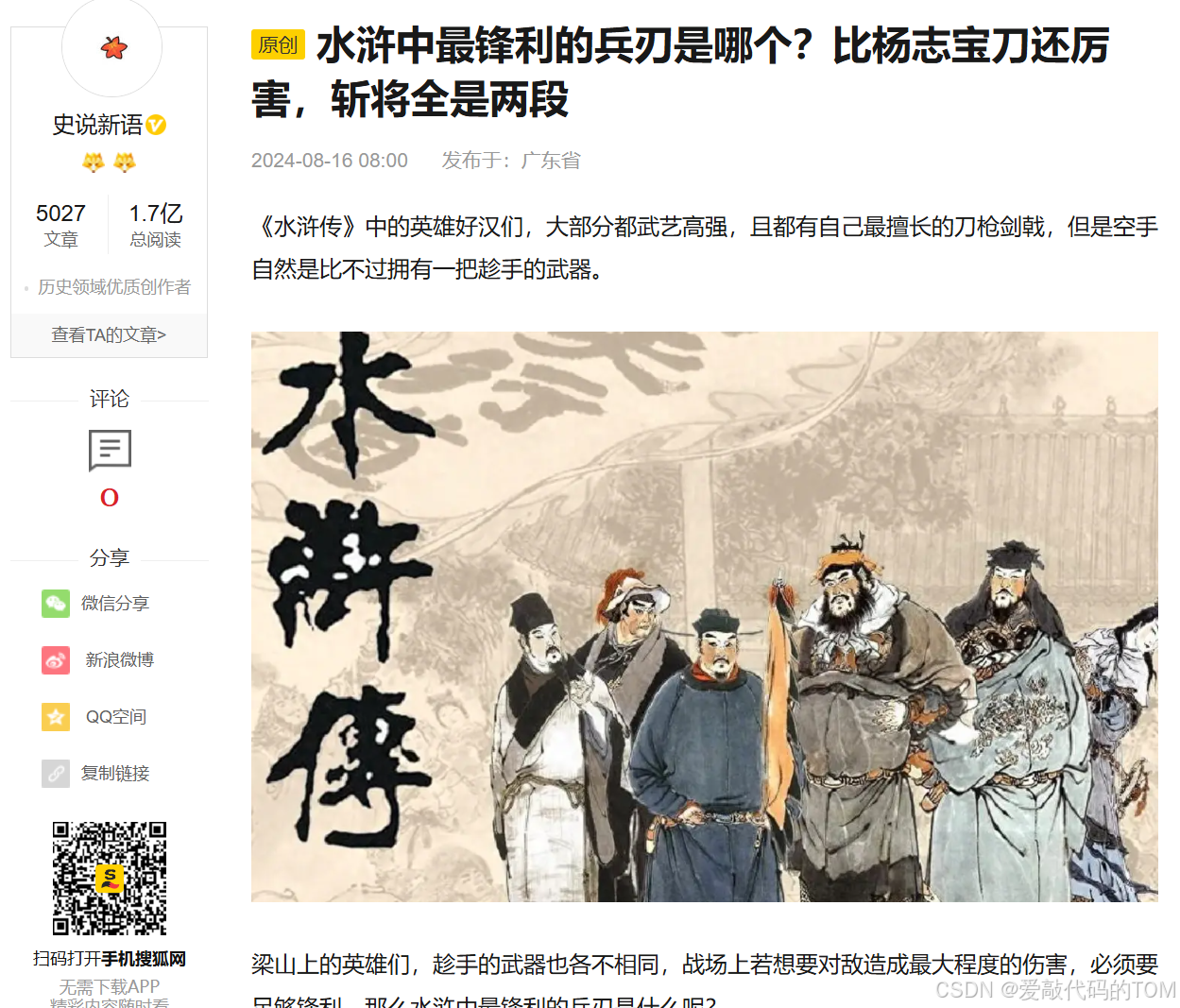
2.3.1 新浪新闻-标题实现
2.3.1.1 标题排版
2.3.1.1.1 分析

1). 第一部分,是一张图片,需要用到HTML中的图片标签 来实现。
2). 第二部分,是一个标题,需要用到HTML中的标题标签
…
来实现。
3). 第三部分,有两条水平分割线,需要用到HTML中的
标签来定义水平分割线。
2.3.1.1.2 标签
1). 图片标签 img
A. 图片标签: <img>
B. 常见属性:
src: 指定图像的url (可以指定 绝对路径 , 也可以指定 相对路径)
width: 图像的宽度 (像素 / 百分比 , 相对于父元素的百分比)
height: 图像的高度 (像素 / 百分比 , 相对于父元素的百分比)
备注: 一般width 和 height 我们只会指定一个,另外一个会自动的等比例缩放。
C. 路径书写方式:
绝对路径:
1. 绝对磁盘路径: C:\Users\Administrator\Desktop\HTML\img\news_logo.png
<img src="C:\Users\Administrator\Desktop\HTML\img\news_logo.png">
2. 绝对网络路径: https://i2.sinaimg.cn/dy/deco/2012/0613/yocc20120613img01/news_logo.png
<img src="https://i2.sinaimg.cn/dy/deco/2012/0613/yocc20120613img01/news_logo.png">
相对路径:
./ : 当前目录 , ./ 可以省略的
../: 上一级目录
2). 标题标签 h 系列
A. 标题标签: <h1> - <h6>
<h1>111111111111</h1>
<h2>111111111111</h2>
<h3>111111111111</h3>
<h4>111111111111</h4>
<h5>111111111111</h5>
<h6>111111111111</h6>
B. 效果 : h1为一级标题,字体也是最大的 ; h6为六级标题,字体是最小的。
3). 水平分页线标签
2.3.1.1.2 实现
1). 打开VsCode,选择左侧最底部的 “资源管理器”,然后选择打开文件夹,选择打开桌面的 HTML 文件夹
2). 将资料中提供的 图片、音频、视频 文件夹的这三个文件夹(里面是图片、音视频素材),复制到 HTML 文件夹中。
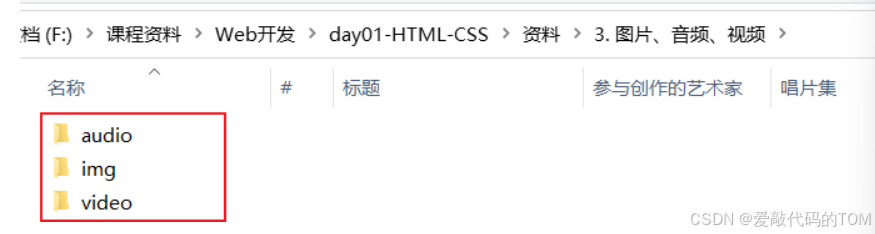
3). 在VsCode中创建一个新的 html 文件,文件的后缀名设置为 .html
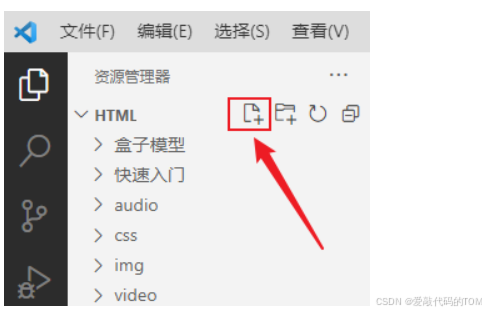
4). html 文件创建好之后,在其中输入 !,然后直接回车,就可以生成 HTML 的基础结构标签
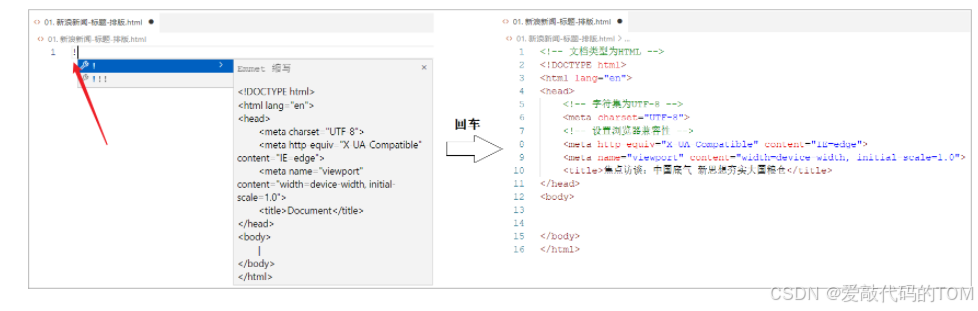
5). 编写标题排版的核心代码
<!-- 文档类型为HTML -->
<!DOCTYPE html>
<html lang="en">
<head>
<!-- 字符集为UTF-8 -->
<meta charset="UTF-8">
<!-- 设置浏览器兼容性 -->
<meta http-equiv="X-UA-Compatible" content="IE=edge">
<meta name="viewport" content="width=device-width, initial-scale=1.0">
<title>焦点访谈:中国底气 新思想夯实大国粮仓</title>
</head>
<body>
<!--
img标签:
src: 图片资源路径
width: 宽度(px, 像素 ; % , 相对于父元素的百分比)
height: 高度(px, 像素 ; % , 相对于父元素的百分比)
<img src="img/news_logo.png" width="80%" >
路径书写方式:
绝对路径:
1. 绝对磁盘路径: C:\Users\Administrator\Desktop\HTML\img\news_logo.png
<img src="C:\Users\Administrator\Desktop\HTML\img\news_logo.png">
2. 绝对网络路径: https://i2.sinaimg.cn/dy/deco/2012/0613/yocc20120613img01/news_logo.png
<img src="https://i2.sinaimg.cn/dy/deco/2012/0613/yocc20120613img01/news_logo.png">
相对路径:
./ : 当前目录 , ./ 可以省略的
../: 上一级目录
-->
<img src="img/news_logo.png"> 新浪政务 > 正文
<h1>焦点访谈:中国底气 新思想夯实大国粮仓</h1>
<hr>
2023年03月02日 21:50 央视网
<hr>
</body>
</html>
2.3.1.2 标题样式
新浪新闻的标题部分的基本排版,我们已经完成了,然后大家会看到,我们编写的一级标题,默认字体颜色为纯黑色。 而原始的新浪新闻页面的新闻标题字体,并不是纯黑色,而是灰黑色, 那接下来,我们就要来设置这个字体的颜色。 而要设置这个字体的颜色,我们就需要通过CSS样式来控制 。
那在HTML的文件中,我们如何来编写CSS样式呢,此时就涉及到CSS的三种引入方式。
2.3.1.2.1 CSS引入方式
具体有3种引入方式,语法如下表格所示:
| 名称 | 语法描述 | 示例 |
|---|---|---|
| 行内样式 | 在标签内使用style属性,属性值是css属性键值对 | <h1 style=“xxx:xxx;”>中国新闻网</h1> |
| 内嵌样式 | 定义<style>标签,在标签内部定义css样式 | <style> h1 {…} </style> |
| 外联样式 | 定义<link>标签,通过href属性引入外部css文件 | <link rel=“stylesheet” href=“css/news.css”> |
对于上述3种引入方式,企业开发的使用情况如下:
- 内联样式会出现大量的代码冗余,不方便后期的维护,所以不常用。
- 内部样式,通过定义css选择器,让样式作用于当前页面的指定的标签上。
- 外部样式,html和css实现了完全的分离,企业开发常用方式。
2.3.1.2.2 颜色表示
在前端程序开发中,颜色的表示方式常见的有如下三种:
| 表示方式 | 表示含义 | 取值 |
|---|---|---|
| 关键字 | 预定义的颜色名 | red、green、blue… |
| rgb表示法 | 红绿蓝三原色,每项取值范围:0-255 | rgb(0,0,0)、rgb(255,255,255)、rgb(255,0,0) |
| 十六进制表示法 | #开头,将数字转换成十六进制表示 | #000000、#ff0000、#cccccc,简写:#000、#ccc |
2.3.1.2.3 标题字体颜色
备注: 要想拾取某一个网页中的颜色,我们可以借助于浏览器的拾色器插件来完成。【拾色器插件的安装,参照资料中提供的文档即可】
2.3.1.2.4 CSS选择器
顾名思义:选择器是选取需设置样式的元素(标签),但是我们根据业务场景不同,选择的标签的需求也是多种多样的,所以选择器有很多种,因为我们是做后台开发的,所以对于css选择器,我们只学习最基本的3种。
选择器通用语法如下:
选择器名 {
css样式名:css样式值;
css样式名:css样式值;
}
我们需要学习的3种选择器是元素选择器,id选择器,class选择器,语法以及作用如下:
1.元素(标签)选择器:
- 选择器的名字必须是标签的名字
- 作用:选择器中的样式会作用于所有同名的标签上
元素名称 {
css样式名:css样式值;
}
例子如下:
div{
color: red;
}
2.id选择器:
- 选择器的名字前面需要加上#
- 作用:选择器中的样式会作用于指定id的标签上,而且有且只有一个标签(由于id是唯一的)
#id属性值 {
css样式名:css样式值;
}
例子如下:
#did {
color: blue;
}
3.类选择器:
- 选择器的名字前面需要加上 .
- 作用:选择器中的样式会作用于所有class的属性值和该名字一样的标签上,可以是多个
.class属性值 {
css样式名:css样式值;
}
例子如下:
.cls{
color: green;
}
2.3.1.2.5 发布时间字体颜色
上述我们还使用了一个css的属性 font-size , 用来设置字体的大小。 但是需要注意,在设置字体的大小时,单位px不能省略,否则不生效。
2.3.1.3 超链接
-
在新浪新闻的标题部分,当我们点击顶部的 “新浪政务”,浏览器将自动在当前窗口访问新浪政务首页这个资源(http://gov.sina.com.cn/)
-
当我们点击新闻发布时间之后的 “央视网”,浏览器将会自动打开一个新的标签页,然后在新的标签页中访问央视网中的该新闻资源
那接下来,我们就来完善新闻标题部分的这个功能,那此时呢,我们就需要用到HTML中的超链接的标签 。
2.3.1.3.1 介绍
- 标签: <a href=“…” target=“…”>央视网
- 属性:
- href: 指定资源访问的url
- target: 指定在何处打开资源链接
- _self: 默认值,在当前页面打开
- _blank: 在空白页面打开
2.3.1.3.2 实现
浏览器打开此页面,我们可以看到最终效果(超链接的字体,以及默认的下划线,通过css样式已经调整好了):
2.3.2 新浪新闻-正文实现
2.3.2.1 正文排版
2.3.2.1.1 分析
整个正文部分的排版,主要分为这么四个部分:
1). 视频 (当前这种新闻页面,可能也会存在音频)
2). 文字段落
3). 字体加粗
4). 图片
2.3.2.1.2 标签
1). 视频、音频标签
-
视频标签: <video>
- 属性:
- src: 规定视频的url
- controls: 显示播放控件
- width: 播放器的宽度
- height: 播放器的高度
- 属性:
-
音频标签: <audio>
- 属性:
- src: 规定音频的url
- controls: 显示播放控件
- 属性:
2). 段落标签
- 换行标签: <br>
- 注意: 在HTML页面中,我们在编辑器中通过回车实现的换行, 仅仅在文本编辑器中会看到换行效果, 浏览器是不会解析的, HTML中换行需要通过br标签
- 段落标签: <p>
- 如: <p> 这是一个段落 </p>
3). 文本格式标签
| 效果 | 标签 | 标签(强调) |
|---|---|---|
| 加粗 | b | strong |
| 倾斜 | i | em |
| 下划线 | u | ins |
| 删除线 | s | del |
前面的标签 b、i、u、s 就仅仅是实现加粗、倾斜、下划线、删除线的效果,是没有强调语义的。 而后面的strong、em、ins、del在实现加粗、倾斜、下划线、删除线的效果的同时,还带有强调语义。
2.3.2.1.3 实现
在上述的正文排版实现中,还用到了几个CSS属性:
- text-indent: 设置段落的首行缩进
- line-height: 设置行高
- text-align: 设置对齐方式, 可取值为 left / center / right
注意事项:
在HTML页面中无论输入了多少个空格, 最多只会显示一个。 可以使用空格占位符( ;)来生成空格,如果需要多个空格,就使用多次占位符。
那在HTML中,除了空格占位符以外,还有一些其他的占位符(了解, 只需要知道空格的占位符写法即可),如下:
显示结果 描述 占位符 空格 < 小于号 < > 大于号 > & 和号 & " 引号 " ’ 撇号 '
2.3.2.2 页面布局
目前,新闻页面的基本排版,我们都已经完成了,但是,大家会看到,无论是标题部分,还是正文部分,都是铺满了整个浏览器。 而我们再来看看新浪新闻的原始页面,我们会看到新闻网页内容都是居中展示的,左边、右边都是一定的边距的。
那接下来呢,我们就需要按照这个效果,来完成页面布局。 而要想完成这样一个页面布局,我们就需要介绍一下CSS中的盒子模型 。
2.3.2.2.1 盒子模型
-
盒子:页面中所有的元素(标签),都可以看做是一个 盒子,由盒子将页面中的元素包含在一个矩形区域内,通过盒子的视角更方便的进行页面布局
-
盒子模型组成:内容区域(content)、内边距区域(padding)、边框区域(border)、外边距区域(margin)
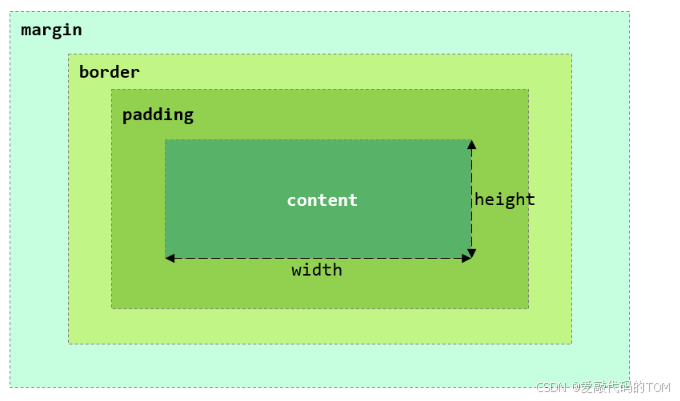
CSS盒子模型,其实和日常生活中的包装盒是非常类似的,就比如:
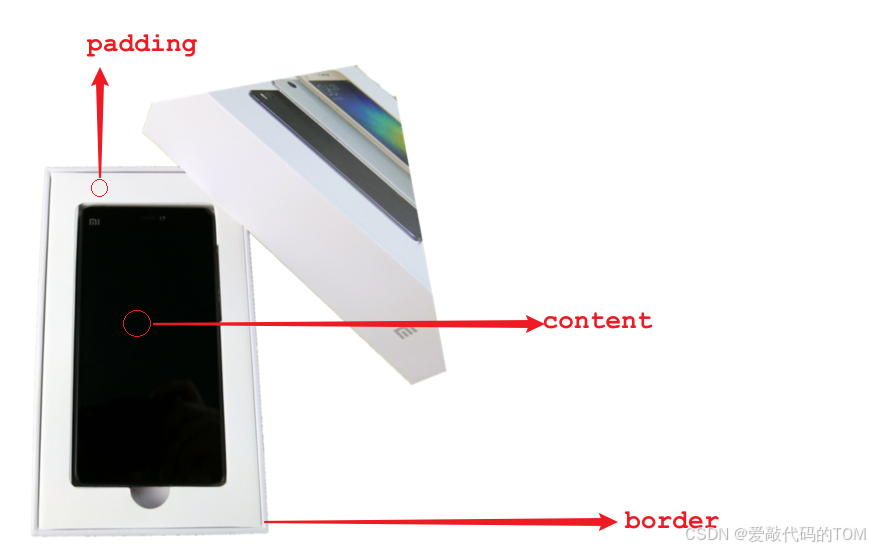
盒子的大小,其实就包括三个部分: border、padding、content,而margin外边距是不包括在盒子之内的。
2.3.2.2.2 布局标签
-
布局标签:实际开发网页中,会大量频繁的使用 div 和 span 这两个没有语义的布局标签。
-
标签:
-
特点:
-
div标签:
-
一行只显示一个(独占一行)
-
宽度默认是父元素的宽度,高度默认由内容撑开
-
可以设置宽高(width、height)
-
-
span标签:
-
一行可以显示多个
-
宽度和高度默认由内容撑开
-
不可以设置宽高(width、height)
-
-
测试:
<body>
<div>
A A A A A A A A A A A A A A A A A A A A A A A A A A A A A A A A A A
</div>
<div>
A A A A A A A A A A A A A A A A A A A A A A A A A A A A A A A A A A
</div>
<span>
A A A A A A A A A A A A A A A A A A A A A A A A A A A A A A A A A A
</span>
<span>
A A A A A A A A A A A A A A A A A A A A A A A A A A A A A A A A A A
</span>
</body>
浏览器打开后的效果:
1). div会独占一行,默认宽度为父元素 body 的宽度

2). span一行会显示多个,用来组合行内元素,默认宽度为内容撑开的宽度
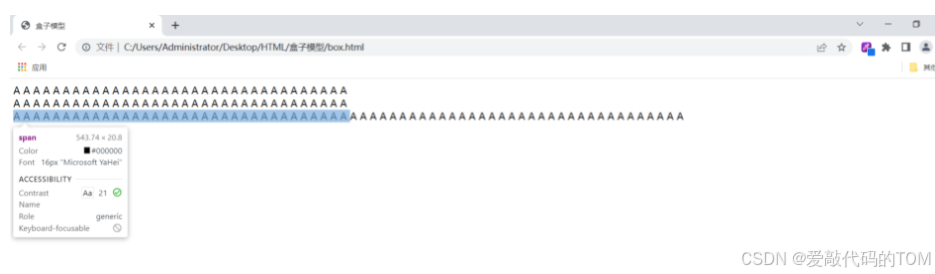
2.3.2.2.3 盒子模型代码
代码如下:
<!DOCTYPE html>
<html lang="en">
<head>
<meta charset="UTF-8">
<meta http-equiv="X-UA-Compatible" content="IE=edge">
<meta name="viewport" content="width=device-width, initial-scale=1.0">
<title>盒子模型</title>
<style>
div {
width: 200px; /* 宽度 */
height: 200px; /* 高度 */
box-sizing: border-box; /* 指定width height为盒子的高宽 */
background-color: aquamarine; /* 背景色 */
padding: 20px 20px 20px 20px; /* 内边距, 上 右 下 左 , 边距都一行, 可以简写: padding: 20px;*/
border: 10px solid red; /* 边框, 宽度 线条类型 颜色 */
margin: 30px 30px 30px 30px; /* 外边距, 上 右 下 左 , 边距都一行, 可以简写: margin: 30px; */
}
</style>
</head>
<body>
<div>
A A A A A A A A A A A A A A A A A A A A A A A A A A A A A A A A A A
</div>
</body>
</html>
代码编写好了, 可以通过浏览器打开该页面, 通过开发者工具,我们就可以看到盒子的大小, 以及盒子各个组成部分(内容、内边距、边框、外边距):

我们也可以,通过浏览器的开发者工具,清晰的看到这个盒子,以及每一个部分的大小:
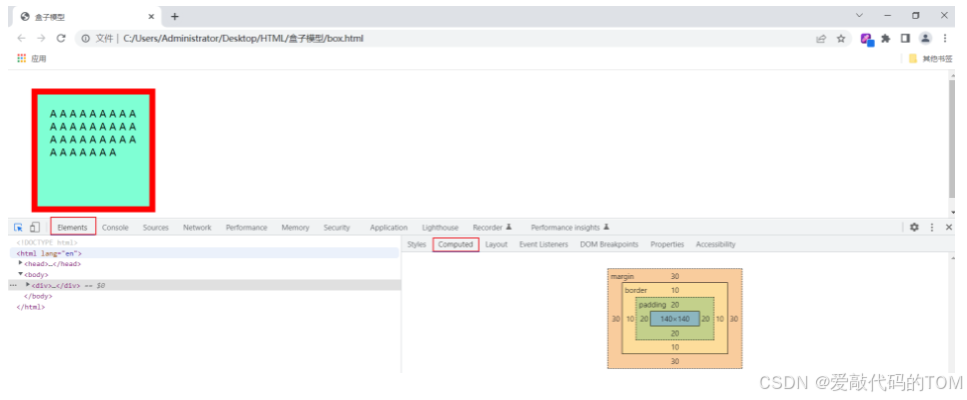
2.3.2.2.3 布局实现
在实现新闻页面的布局时,我们需要做两部操作:
- 第一步:需要将body中的新闻标题部分、正文部分使用一个 div 布局标签将其包裹起来,方便通过css设置内容占用的宽度,比如:65%。
- 第二步:通过css为该div设置外边距,左右的外边距分别为:17.5%,上下外边距靠边展示即可,为:0%。
具体的代码实现如下:
浏览器打开此页面,最终效果如下:
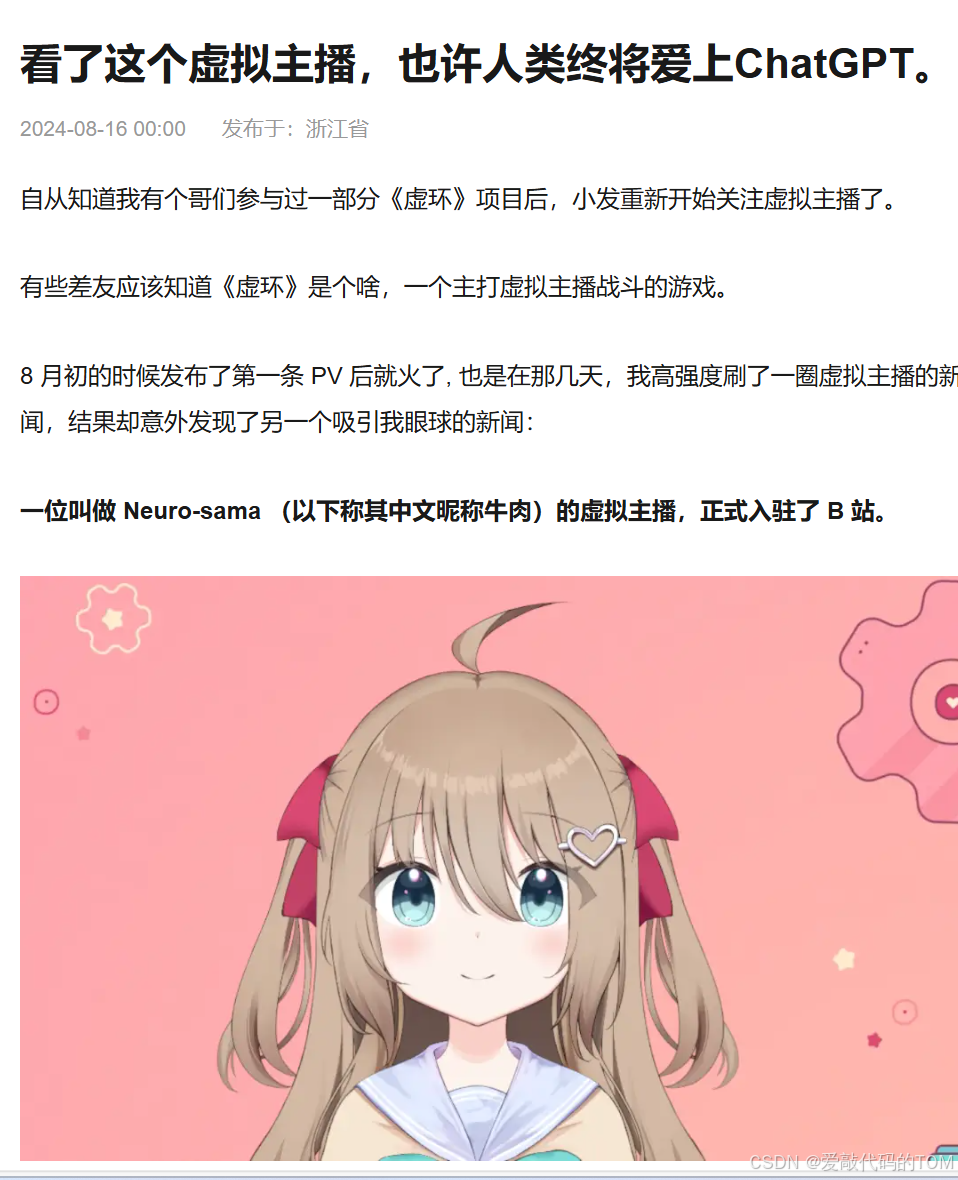
2.4 表格标签
**场景:**在网页中以表格(行、列)形式整齐展示数据,我们在一些管理类的系统中,会看到数据通常都是以表格的形式呈现出来的,比如:班级表、学生表、课程表、成绩表等等。
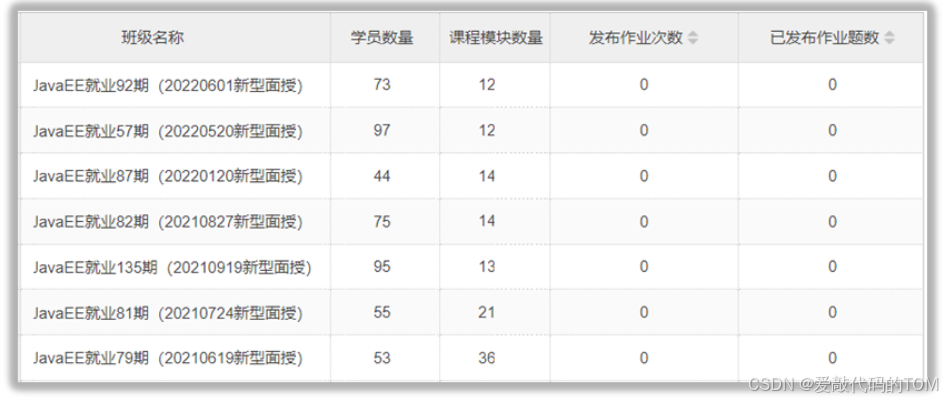
标签:
-
<table> : 用于定义整个表格, 可以包裹多个 <tr>, 常用属性如下:
- border:规定表格边框的宽度
- width:规定表格的宽度
- cellspacing: 规定单元之间的空间
-
<tr> : 表格的行,可以包裹多个 <td>
-
<td> : 表格单元格(普通),可以包裹内容 , 如果是表头单元格,可以替换为 <th>
演示:
代码如下:
<!DOCTYPE html>
<html lang="en">
<head>
<meta charset="UTF-8">
<meta http-equiv="X-UA-Compatible" content="IE=edge">
<meta name="viewport" content="width=device-width, initial-scale=1.0">
<title>HTML-表格</title>
<style>
td {
text-align: center; /* 单元格内容居中展示 */
}
</style>
</head>
<body>
<table border="1px" cellspacing="0" width="600px">
<tr>
<th>序号</th>
<th>品牌Logo</th>
<th>品牌名称</th>
<th>企业名称</th>
</tr>
<tr>
<td>1</td>
<td> <img src="img/huawei.jpg" width="100px"> </td>
<td>华为</td>
<td>华为技术有限公司</td>
</tr>
<tr>
<td>2</td>
<td> <img src="img/alibaba.jpg" width="100px"> </td>
<td>阿里</td>
<td>阿里巴巴集团控股有限公司</td>
</tr>
</table>
</body>
</html>
打开浏览器,效果如下图所示:
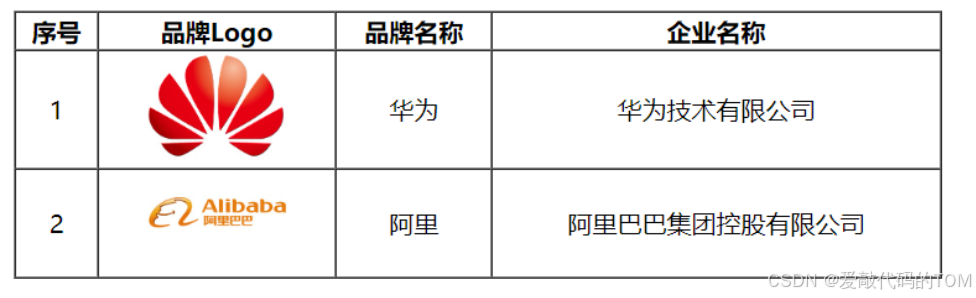
整合表格使用 table 标签包裹 , 其中的每一行数据都是一个 tr , 每一行中的每一个单元格都是一个 td , 而如果是表头单元格, 可以使用 th (具有加粗居中展示的效果)。
2.5 表单标签
2.5.1 表单
2.5.1.1 介绍
那表单呢,在我们日常的上网的过程中,基本上每天都会遇到。比如,我们经常在访问网站时,出现的登录页面、注册页面、个人信息提交页面,其实都是一个一个的表单 。 当我们在这些表单中录入数据之后,一点击 “提交”,就会将表单中我们填写的数据采集到,并提交, 那其实这个数据呢,一般会提交到服务端,最终保存在数据库中 (后面的课程中会讲到)。
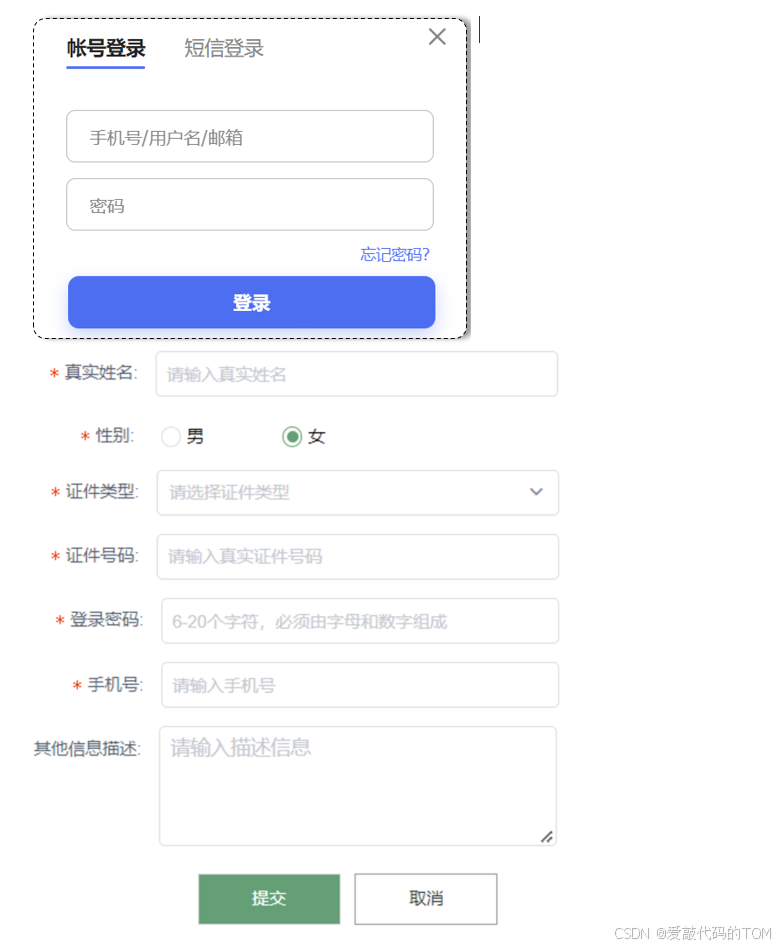
那其实,上述的整个窗口是一个表单,而表单是一项一项的,这个我们称为表单项 或 表单元素。
-
表单场景: 表单就是在网页中负责数据采集功能的,如:注册、登录的表单。
-
表单标签: <form>
-
表单属性:
- action: 规定表单提交时,向何处发送表单数据,表单提交的URL。
- method: 规定用于发送表单数据的方式,常见为: GET、POST。
- GET:表单数据是拼接在url后面的, 如: xxxxxxxxxxx?username=Tom&age=12,url中能携带的表单数据大小是有限制的。
- POST: 表单数据是在请求体(消息体)中携带的,大小没有限制。
-
表单项标签: 不同类型的input元素、下拉列表、文本域等。
- input: 定义表单项,通过type属性控制输入形式
- select: 定义下拉列表
- textarea: 定义文本域
2.5.1.2 演示
1). GET方式提交的表单
<!DOCTYPE html>
<html lang="en">
<head>
<meta charset="UTF-8">
<meta http-equiv="X-UA-Compatible" content="IE=edge">
<meta name="viewport" content="width=device-width, initial-scale=1.0">
<title>HTML-表单</title>
</head>
<body>
<!--
form表单属性:
action: 表单提交的url, 往何处提交数据 . 如果不指定, 默认提交到当前页面
method: 表单的提交方式 .
get: 在url后面拼接表单数据, 比如: ?username=Tom&age=12 , url长度有限制 . 默认值
post: 在消息体(请求体)中传递的, 参数大小无限制的.
-->
<form action="" method="get">
用户名: <input type="text" name="username">
年龄: <input type="text" name="age">
<input type="submit" value="提交">
</form>
</body>
</html>
表单编写完毕之后,通过浏览器打开此表单,然后再表单项中录入值之后,点击提交,我们会看到表单的数据在url后面提交到服务端,格式为:?username=Tom&age=12。
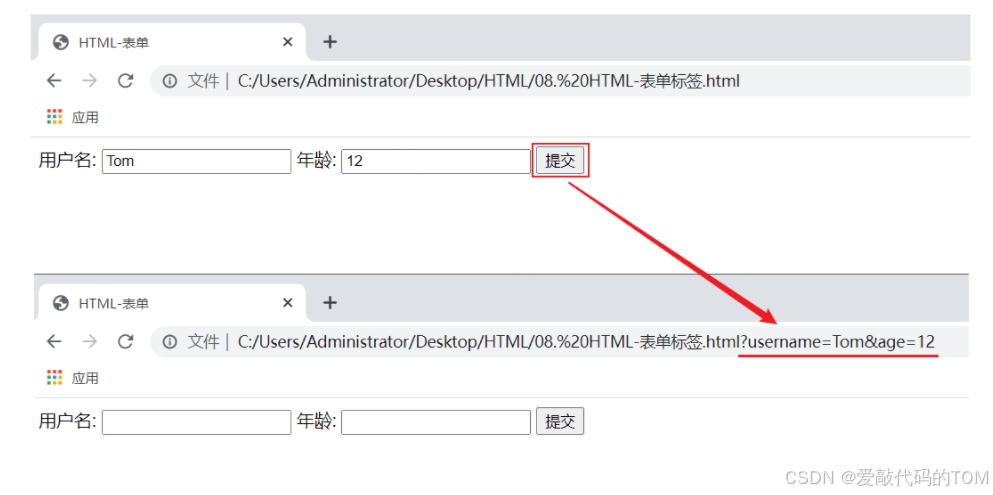
2). POST方式提交表单
将上述的表单提交方式由get,改为post
<!DOCTYPE html>
<html lang="en">
<head>
<meta charset="UTF-8">
<meta http-equiv="X-UA-Compatible" content="IE=edge">
<meta name="viewport" content="width=device-width, initial-scale=1.0">
<title>HTML-表单</title>
</head>
<body>
<!--
form表单属性:
action: 表单提交的url, 往何处提交数据 . 如果不指定, 默认提交到当前页面
method: 表单的提交方式 .
get: 在url后面拼接表单数据, 比如: ?username=Tom&age=12 , url长度有限制 . 默认值
post: 在消息体(请求体)中传递的, 参数大小无限制的.
-->
<form action="" method="post">
用户名: <input type="text" name="username">
年龄: <input type="text" name="age">
<input type="submit" value="提交">
</form>
</body>
</html>
表单编写完毕之后,通过浏览器打开此表单,然后再表单项中录入值之后,点击提交,我们会看到表单的数据在url后面提交到服务端,格式为:?username=Tom&age=12。
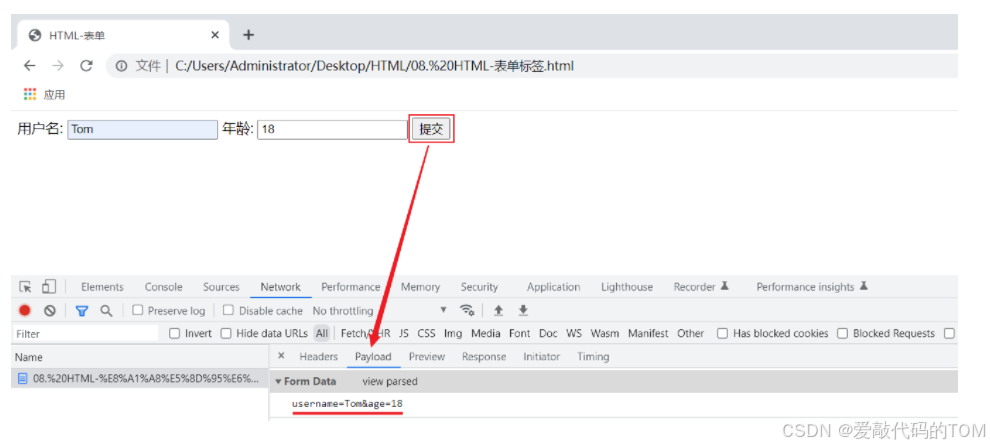
2.5.1.3 注意事项
表单中的所有表单项,要想能够正常的采集数据,在提交的时候能提交到服务端,表单项必须指定name属性。 否则,无法提交该表单项。
用户名: <input type="text" name="username">
2.5.2 表单项
2.5.2.1 介绍
在一个表单中,可以存在很多的表单项,而虽然表单项的形式各式各样,但是表单项的标签其实就只有三个,分别是:
-
<input>: 表单项 , 通过type属性控制输入形式。
type取值 描述 text 默认值,定义单行的输入字段 password 定义密码字段 radio 定义单选按钮 checkbox 定义复选框 file 定义文件上传按钮 date/time/datetime-local 定义日期/时间/日期时间 number 定义数字输入框 email 定义邮件输入框 hidden 定义隐藏域 submit / reset / button 定义提交按钮 / 重置按钮 / 可点击按钮 -
<select>: 定义下拉列表, <option> 定义列表项
-
<textarea>: 文本域
2.5.2.2 演示
创建一个新的表单项的html文件,具体内容如下:
<!DOCTYPE html>
<html lang="en">
<head>
<meta charset="UTF-8">
<meta http-equiv="X-UA-Compatible" content="IE=edge">
<meta name="viewport" content="width=device-width, initial-scale=1.0">
<title>HTML-表单项标签</title>
</head>
<body>
<!-- value: 表单项提交的值 -->
<form action="" method="post">
姓名: <input type="text" name="name"> <br><br>
密码: <input type="password" name="password"> <br><br>
性别: <input type="radio" name="gender" value="1"> 男
<label><input type="radio" name="gender" value="2"> 女 </label> <br><br>
爱好: <label><input type="checkbox" name="hobby" value="java"> java </label>
<label><input type="checkbox" name="hobby" value="game"> game </label>
<label><input type="checkbox" name="hobby" value="sing"> sing </label> <br><br>
图像: <input type="file" name="image"> <br><br>
生日: <input type="date" name="birthday"> <br><br>
时间: <input type="time" name="time"> <br><br>
日期时间: <input type="datetime-local" name="datetime"> <br><br>
邮箱: <input type="email" name="email"> <br><br>
年龄: <input type="number" name="age"> <br><br>
学历: <select name="degree">
<option value="">----------- 请选择 -----------</option>
<option value="1">大专</option>
<option value="2">本科</option>
<option value="3">硕士</option>
<option value="4">博士</option>
</select> <br><br>
描述: <textarea name="description" cols="30" rows="10"></textarea> <br><br>
<input type="hidden" name="id" value="1">
<!-- 表单常见按钮 -->
<input type="button" value="按钮">
<input type="reset" value="重置">
<input type="submit" value="提交">
<br>
</form>
</body>
</html>
通过浏览器打开上述的表单项html文件,最终展示出的表单信息如下:
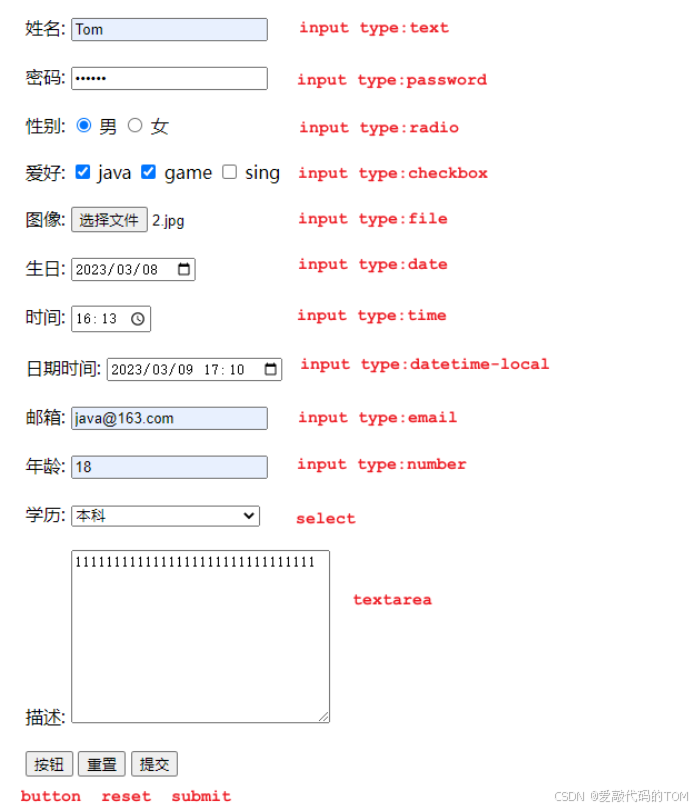
而对于input type=“hidden”,是一个隐藏域,在表单中并不会显示出来,但是在提交表单的时候,是会提交到服务端的。 接下来,我们就点击提交按钮,来提交当前表单,看看提交的数据:
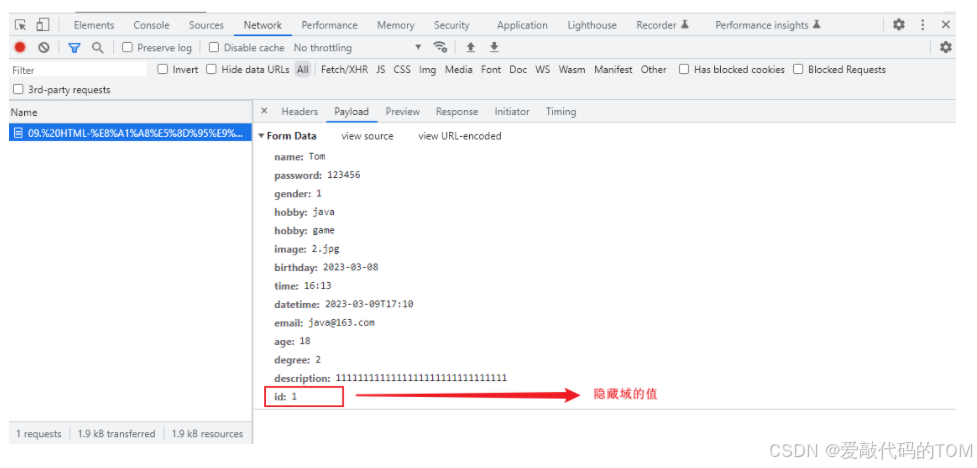
3. 文档查阅
文档地址: https://www.w3school.com.cn/index.html
3.1 HTML文档查阅
以video标签为例:
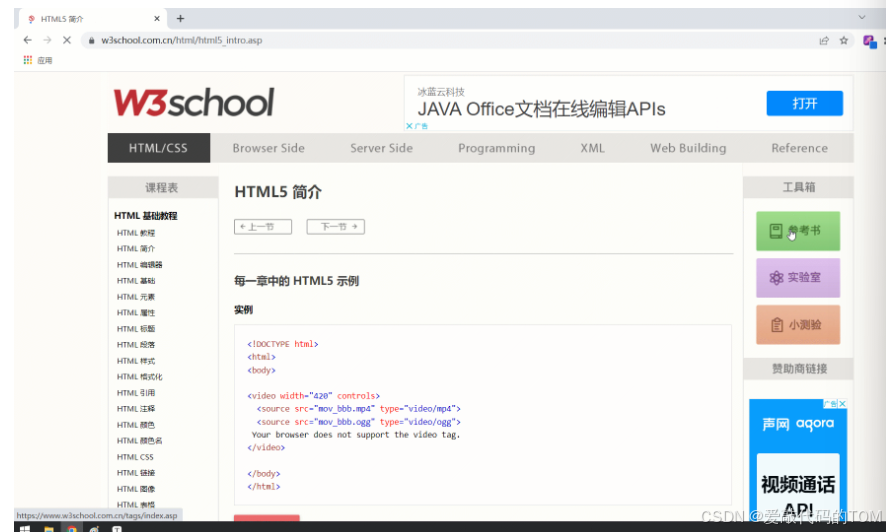
3.2 CSS文档查阅
以padding属性为例: